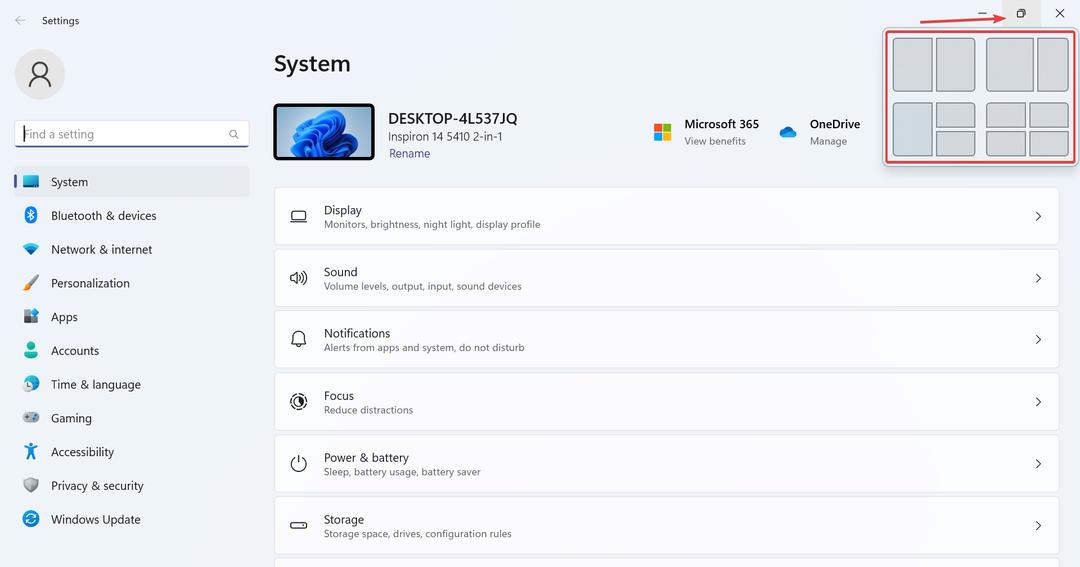- Windows Defender hat einige wichtige Sicherheitsverbesserungen in Windows 11 erfahren.
- Einige Benutzer stellen jedoch fest, dass die App nach der Aktualisierung ihres neuen Betriebssystems fehlt.
- Um dieses Problem zu lösen, wird die Neuinstallation der App mit PowerShell höchstwahrscheinlich ausreichen.
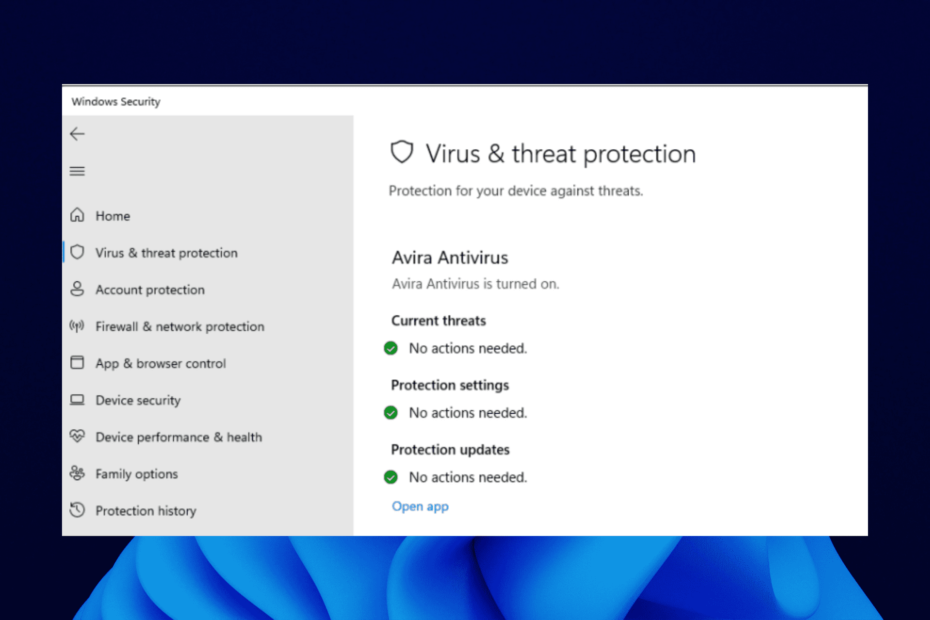
- Anti-Diebstahl-Unterstützung
- Webcam-Schutz
- Intuitive Einrichtung und Benutzeroberfläche
- Unterstützung mehrerer Plattformen
- Verschlüsselung auf Bankenebene
- Niedrige Systemanforderungen
- Erweiterter Malware-Schutz
Ein Antivirenprogramm muss schnell, effizient und kostengünstig sein, und dieses hat sie alle.
Windows 11 Defender nicht installiert ist eines der zahlreichen Probleme, mit denen Benutzer konfrontiert sind, wenn sie versuchen, das Standard-Antivirenprogramm von Microsoft auf ihrem PC zu verwenden.
In der Vergangenheit haben sich Benutzer darüber beschwert
Windows 11 Defender ist deaktiviert. Aber einige konnten die App auf ihrem PC gar nicht finden.Glücklicherweise sind die Lösungen für dieses Problem nicht weit hergeholt, in den meisten Fällen sind hier und da nur kleine Anpassungen erforderlich.
In diesem Handbuch lernen Sie vier praktische Möglichkeiten kennen, um das Problem zu lösen und Ihrem PC wieder Normalität zu verleihen. Besser noch, Sie können sich alle Probleme und Fehler mit einer besseren Alternative ersparen ESET Antiviren Software.
Was macht Windows Defender unter Windows 11?
Seit den Tagen von Windows Vista war Windows Defender immer die Standard-Antivirensoftware für Windows.
Es hat im Laufe der Jahre einige wichtige und ermutigende Verbesserungen erfahren. Es hat sich von einem nur begrenzten Schutz zu einer der besten verfügbaren kostenlosen Antivirensoftware entwickelt.
Im Gegensatz zu den frühen Versionen von Windows Defender bietet die neueste Version von Windows 11 vollständigen Malware- und Ransomware-Schutz.
Dies ist mehr als einige kostenpflichtige Antivirensoftware-Angebote. Man kann mit Sicherheit sagen, dass die Windows Defender-Software Ihren PC in Echtzeit vor Viren schützt.
Wie unterscheidet sich Windows-Sicherheit von Windows Defender?
Die standardmäßige Antiviren- und Sicherheits-App von Microsoft auf dem PC war ursprünglich Microsoft Security Essentials.
Der Name wurde in Windows 7 in Windows Defender und später in Windows 10 in Windows Security geändert.
Der Name wurde in Windows 11 beibehalten, jedoch mit einigen verbesserten Funktionen. Daher sind Windows Defender und Windows Security dasselbe, nur die Entwicklung der Namen im Laufe der Zeit.
Lösungsmöglichkeiten Windows 11 Defender nicht installiert
1. Installieren Sie mit PowerShell
- Klicken Sie mit der rechten Maustaste auf die Start Symbol in der Taskleiste.
- Wähle aus Windows 11-Terminal (Administrator) Möglichkeit zu öffnen Power Shell.
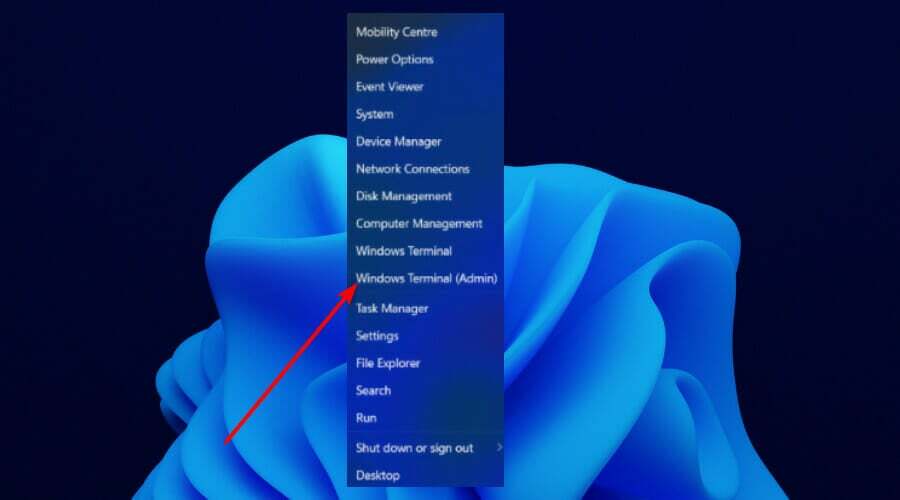
- Drücke den Ja Schaltfläche, damit PowerShell Änderungen an Ihrem PC vornehmen kann.
- Geben Sie die folgenden Befehle ein:
Set-ExecutionPolicy UnbeschränktGet-AppXPackage -AllUsers | Foreach {Add-AppxPackage -DisableDevelopmentMode -Register "$($_.InstallLocation)\AppXManifest.xml"}.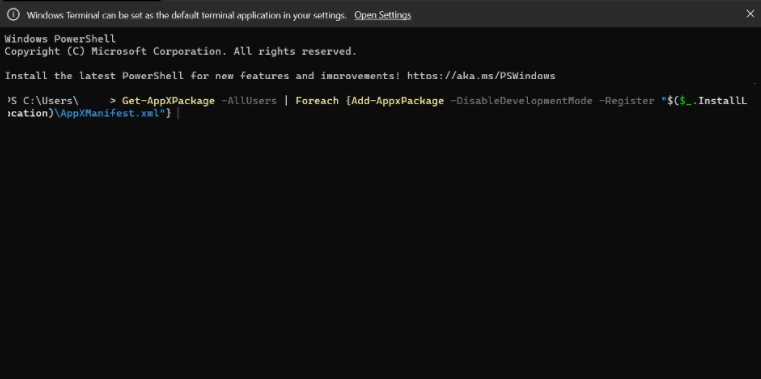
- Drücken Sie nun die Eingeben drücken und den Befehl ausführen lassen.
Der obige Befehl hilft bei der Neuinstallation aller Standard-Windows-Apps. Dies ist besonders nützlich, wenn Windows 11 Defender aufgrund einer Dateibeschädigung während eines Upgrades nicht installiert wird.
2. Reparieren und neu installieren
- Klicken Sie mit der rechten Maustaste auf die Start Symbol auf der Taskleiste und wählen Sie die aus Windows-Terminal (Admin) Möglichkeit.
- Geben Sie den Befehl ein:
Get-AppxPackage Microsoft. SecHealthUI-AllUsers | Reset-AppxPackage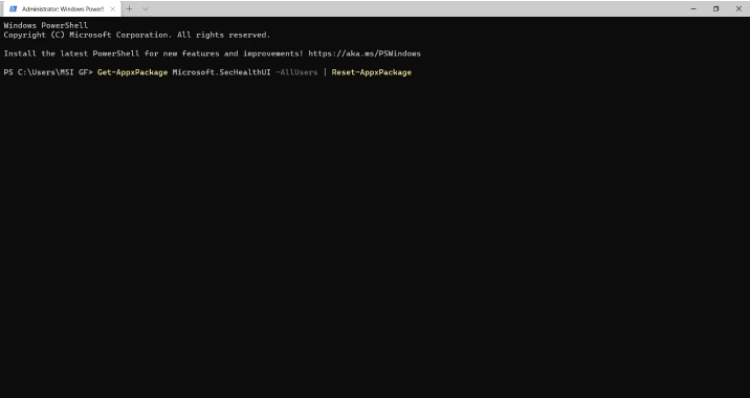
- Drücken Sie nun die Eingeben drücken und den Befehl ausführen lassen.
Manchmal wird Windows 11 Defender möglicherweise installiert, aber falsch oder unvollständig installiert.
Experten-Tipp: Einige PC-Probleme sind schwer zu lösen, insbesondere wenn es um beschädigte Repositories oder fehlende Windows-Dateien geht. Wenn Sie Probleme haben, einen Fehler zu beheben, ist Ihr System möglicherweise teilweise defekt. Wir empfehlen die Installation von Restoro, einem Tool, das Ihren Computer scannt und den Fehler identifiziert.
Klicke hier herunterzuladen und mit der Reparatur zu beginnen.
Der obige Befehl entfernt alle Komponenten der Windows-Sicherheit auf Ihrem PC. Danach hilft es Ihnen, eine kompatible Version neu zu installieren.
- 6 Korrekturen für Für dieses Video sind keine gültigen Quellen verfügbar
- Wird Windows 11 22H2 diesen Monat für den Rollout bereit sein?
- 7 Möglichkeiten, um Windows + Shift + S unter Windows 11 zum Laufen zu bringen
- PVP.net-Patcher-Kernel funktioniert nicht mehr [3 getestete Lösungen]
- 3 Fixes für Ein Debugger wurde in Ihrem System ausgeführt
3. Führen Sie ein Windows-Update durch
- Drücken Sie die Start Taste.
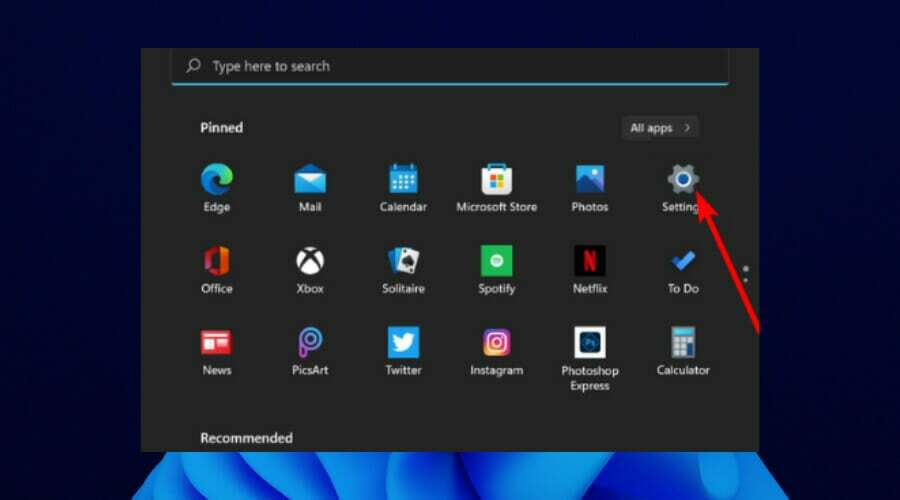
- Drücke den Einstellungen App.
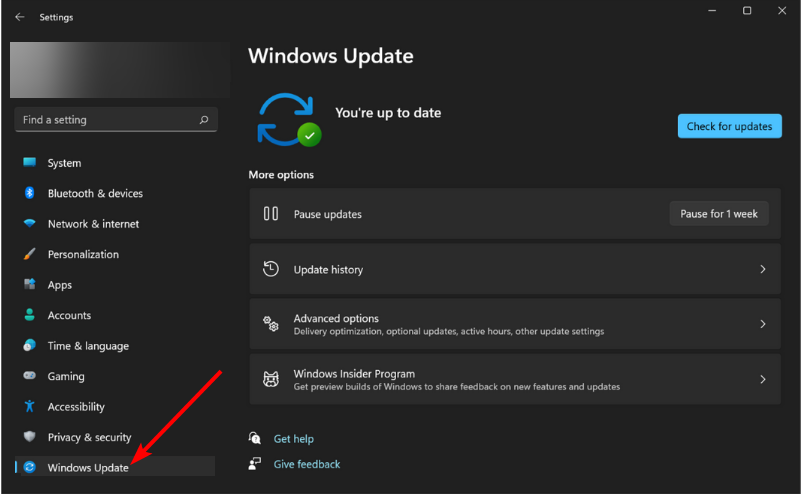
- Wähle aus Windows Update Option im linken Bereich.

- Drücke den Auf Updates prüfen Schaltfläche im rechten Bereich.
Das Windows-Update enthält Korrekturen für Fehler und andere Fehler in den vorherigen Versionen.
Wenn Windows 11 Defender nicht auf Ihrer aktuellen Version des Betriebssystems installiert ist, sollte ein Update Korrekturen für die Fehler enthalten, die es verursacht haben könnten. Auch wenn es auf ein unvollständiges oder falsches Update zurückzuführen ist, sollte dies das Problem lösen, wenn es richtig gemacht wird.
4. Systemwiederherstellung durchführen
- Drücke den Windows Symbol und Typ Systemwiederherstellung.
- Wählen Sie das Einen Wiederherstellungspunkt erstellen Möglichkeit.
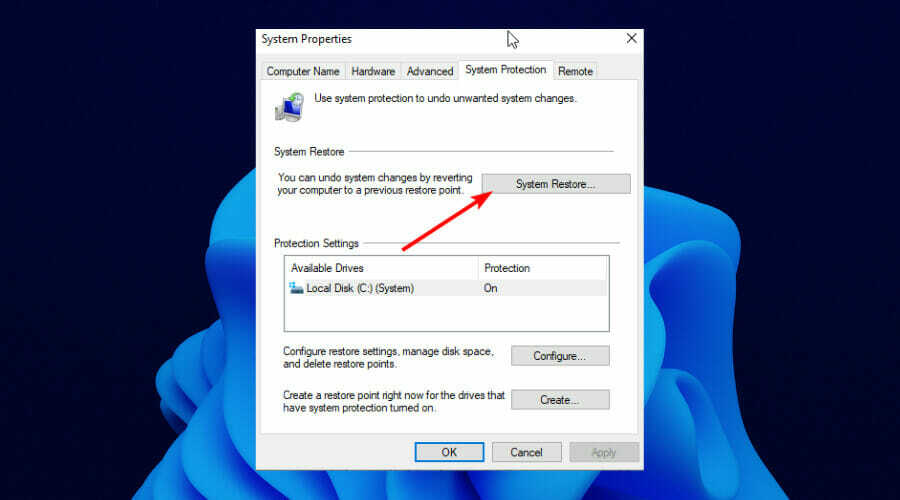
- Drücke den Systemwiederherstellung Taste.
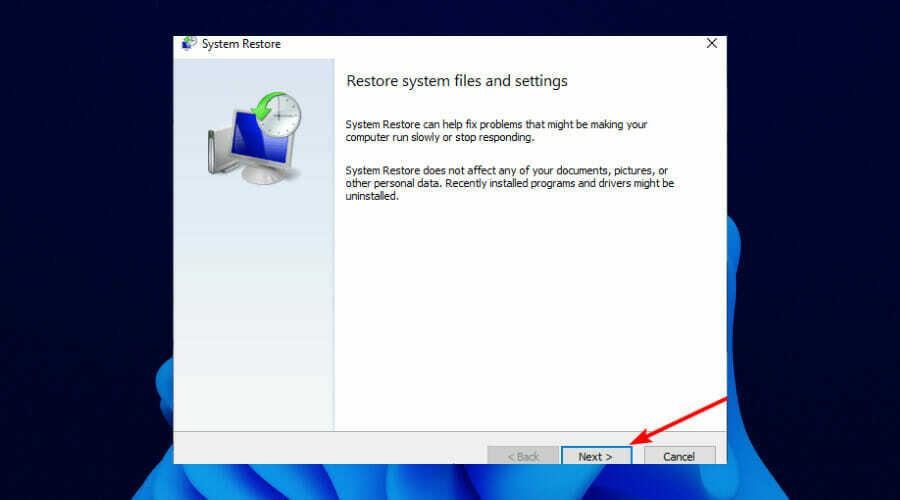
- Auswählen Nächste in dem Fenster „Systemwiederherstellung“, um fortzufahren.
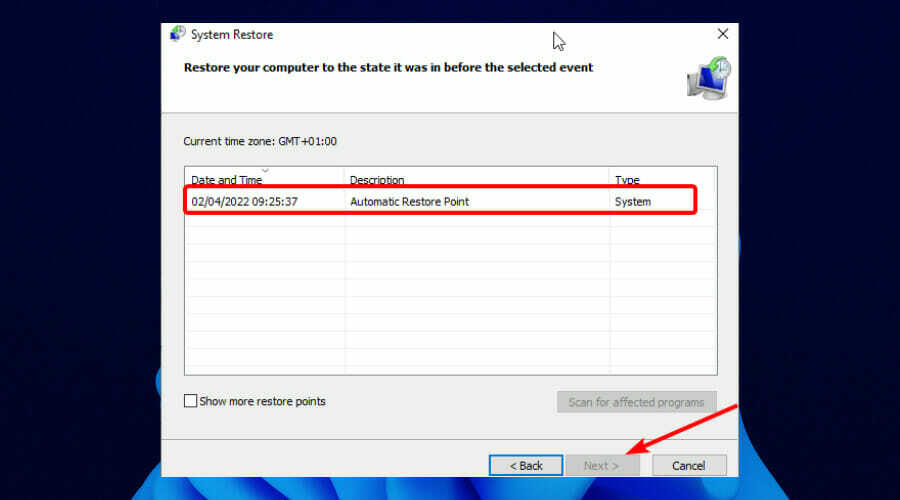
- Wählen Sie einen Wiederherstellungspunkt aus den bereitgestellten Optionen.
- Klicken Sie nun auf die Schaltfläche Weiter und befolgen Sie die Anweisungen auf dem Bildschirm, um die Wiederherstellung abzuschließen.
Wenn Sie nach der Installation eines Updates bemerkt haben, dass Windows 11 Defender fehlt, kann Ihnen dieser Fix helfen, zum normalen Dienst zurückzukehren. Wählen Sie einfach einen späteren Wiederherstellungspunkt aus, bevor Sie das neue Update installieren, und die Dinge sollten wieder normal werden.
Reicht Windows Defender für meinen PC?
Wie bereits erwähnt, hat der Windows Defender einen langen Weg zurückgelegt, seit er zum ersten Mal mit Windows Vista veröffentlicht wurde.
Es ist sehr effektiv bei der Erkennung und Beseitigung von Malware und Ransomware geworden. Es hat den Einsatz mit Sandboxing und Cloud-basierter Malware-Erkennung und netzwerkbasierter Blockierung erhöht.
Außerdem kennzeichnet es Phishing-Websites unter den beeindruckenden Funktionen dieses neuen Defenders unter Windows 11.
Microsoft ist jedoch kein Cybersicherheitsunternehmen, und es gibt Raum für Verbesserungen. Dedizierte PC- und Datenschutzsoftware bietet umfassendere Funktionen als der Defender.
Sie bieten volle PC-Sicherheit selbst gegen die hartnäckigste Malware und Online-Datensicherheit. Sie bieten neben anderen erstaunlichen Funktionen auch erweiterte Datensicherheit wie Datenverschlüsselung.
Beeindruckenderweise muss es nicht das eine oder andere sein, da die meisten auf demselben PC mit Windows Defender arbeiten können.
Das Problem „Windows 11 Defender nicht installiert“ ist nicht das erste, mit dem Benutzer konfrontiert sind. Da gab es Beschwerden Windows 11 Defender lässt sich nicht öffnen oder nicht aktiviert, neben anderen Problemen.
Im Gegensatz zu einigen dieser Probleme ist dieses Problem nicht schwer zu beheben, wie wir oben gezeigt haben. Wir hoffen, dass Sie die Anleitung nützlich finden und Windows Defender zurückbekommen, um Ihren PC zu schützen.
Fühlen Sie sich frei, die Lösung, die für Sie funktioniert hat, im Kommentarbereich zu diskutieren. Sie können auch jede Lösung angeben, die Sie erfolgreich ausprobiert haben und die nicht in diesem Handbuch enthalten ist.
 Haben Sie immer noch Probleme?Beheben Sie sie mit diesem Tool:
Haben Sie immer noch Probleme?Beheben Sie sie mit diesem Tool:
- Laden Sie dieses PC-Reparatur-Tool herunter auf TrustPilot.com mit „Großartig“ bewertet (Download beginnt auf dieser Seite).
- Klicken Scan starten um Windows-Probleme zu finden, die PC-Probleme verursachen könnten.
- Klicken Alles reparieren um Probleme mit patentierten Technologien zu beheben (Exklusiver Rabatt für unsere Leser).
Restoro wurde heruntergeladen von 0 Leser in diesem Monat.